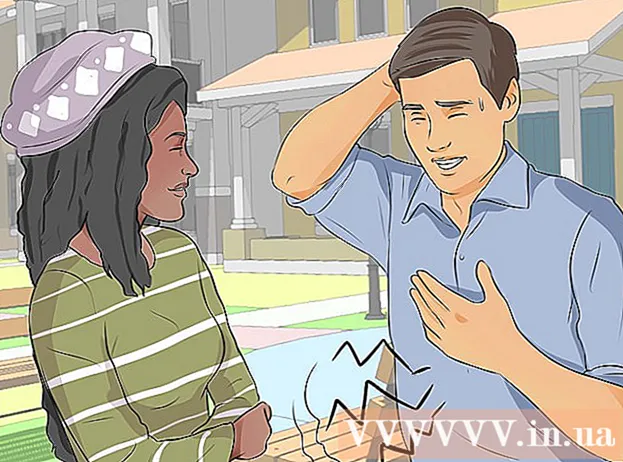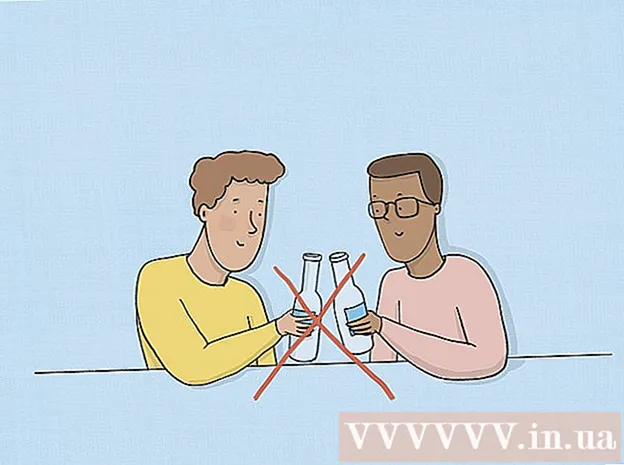Autors:
Joan Hall
Radīšanas Datums:
2 Februāris 2021
Atjaunināšanas Datums:
1 Jūlijs 2024
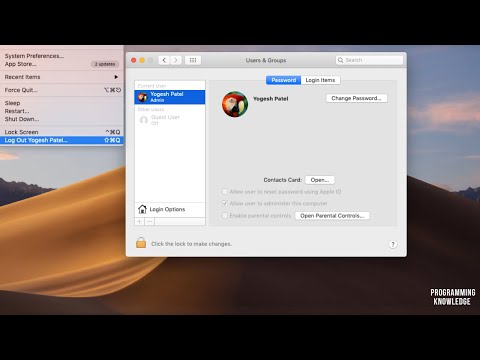
Saturs
- Soļi
- 1. daļa no 3: Kā piekļūt savam profila attēlam
- 2. daļa no 3: Kā izvēlēties attēla avotu
- 3. daļa no 3: tīmekļa kameras attēla izmantošana
Profila attēlu Mac datorā sauc arī par lietotāja attēlu. Tas parādās, kad pierakstāties savā Mac kontā un izmantojat iChat un adrešu grāmatas lietojumprogrammas. Parasti profila attēls tiek instalēts pirmo reizi, kad iestatāt Mac, taču to varat mainīt sadaļā Sistēmas preferences.
Soļi
1. daļa no 3: Kā piekļūt savam profila attēlam
 1 Atveriet Apple izvēlni. Un pēc tam noklikšķiniet uz Sistēmas preferences> Lietotāji un grupas.
1 Atveriet Apple izvēlni. Un pēc tam noklikšķiniet uz Sistēmas preferences> Lietotāji un grupas.  2 Piesakieties kā administrators. Vispirms noklikšķiniet uz piekaramās atslēgas ikonas un pēc tam ievadiet administratora vārdu un paroli.
2 Piesakieties kā administrators. Vispirms noklikšķiniet uz piekaramās atslēgas ikonas un pēc tam ievadiet administratora vārdu un paroli.  3 Atlasiet lietotāja kontu, kura attēlu vēlaties mainīt. Noklikšķiniet uz attēla. Tiks atvērta izvēlne, kurā varēsit izvēlēties attēla avotu.
3 Atlasiet lietotāja kontu, kura attēlu vēlaties mainīt. Noklikšķiniet uz attēla. Tiks atvērta izvēlne, kurā varēsit izvēlēties attēla avotu. - Turklāt tagad jūs varat vienkārši ievilkt attēlu lietotāja konta logā.
2. daļa no 3: Kā izvēlēties attēla avotu
 1 Izvēlieties attēla kategoriju. Kategorijas ir noklusējuma (attēli, kas iepriekš instalēti operētājsistēmā OS X), nesenie (nesen izmantotie attēli) un saistītie (attēli no jūsu kontaktpersonām). Varat arī izvēlēties "Sejas", lai sistēma automātiski noteiktu un izvilktu sejas no saglabātajiem attēliem. Atlasiet iCloud Photos, lai izmantotu iCloud augšupielādēto attēlu. Lai izmantotu ar tīmekļa kameru uzņemtu fotoattēlu, pārejiet uz nākamo sadaļu.
1 Izvēlieties attēla kategoriju. Kategorijas ir noklusējuma (attēli, kas iepriekš instalēti operētājsistēmā OS X), nesenie (nesen izmantotie attēli) un saistītie (attēli no jūsu kontaktpersonām). Varat arī izvēlēties "Sejas", lai sistēma automātiski noteiktu un izvilktu sejas no saglabātajiem attēliem. Atlasiet iCloud Photos, lai izmantotu iCloud augšupielādēto attēlu. Lai izmantotu ar tīmekļa kameru uzņemtu fotoattēlu, pārejiet uz nākamo sadaļu. - Pirms izmantojat attēlu avotu, aktivizējiet iCloud fotoattēlu bibliotēku. Lai to izdarītu, atveriet Apple izvēlni un noklikšķiniet uz Sistēmas preferences> iCloud> Preferences (blakus fotoattēliem)> iCloud fotoattēlu bibliotēka.
 2 Noklikšķiniet uz pogas "Mainīt" zem attēla. Tas to palielinās un apgriezīs.
2 Noklikšķiniet uz pogas "Mainīt" zem attēla. Tas to palielinās un apgriezīs.  3 Noklikšķiniet uz vajadzīgā fotoattēla un pēc tam noklikšķiniet uz "Gatavs". Profila attēls tiks mainīts.
3 Noklikšķiniet uz vajadzīgā fotoattēla un pēc tam noklikšķiniet uz "Gatavs". Profila attēls tiks mainīts.
3. daļa no 3: tīmekļa kameras attēla izmantošana
 1 Noklikšķiniet uz Kamera. Šī opcija ir izvēlnē, kas atveras, noklikšķinot uz pašreizējā lietotāja attēla; tajā pašā izvēlnē atradīsit citus attēlu avotus.
1 Noklikšķiniet uz Kamera. Šī opcija ir izvēlnē, kas atveras, noklikšķinot uz pašreizējā lietotāja attēla; tajā pašā izvēlnē atradīsit citus attēlu avotus.  2 Nospiediet parādīto aizvara pogu. Iebūvēta vai datoram pievienota kamera uzņems fotoattēlu pēc trīs sekunžu aizkaves.
2 Nospiediet parādīto aizvara pogu. Iebūvēta vai datoram pievienota kamera uzņems fotoattēlu pēc trīs sekunžu aizkaves.  3 Zem attēla noklikšķiniet uz "Mainīt". Nogrieziet to pēc vajadzības.
3 Zem attēla noklikšķiniet uz "Mainīt". Nogrieziet to pēc vajadzības.  4 Noklikšķiniet uz Pabeigt. Profila attēls tiks mainīts.
4 Noklikšķiniet uz Pabeigt. Profila attēls tiks mainīts.